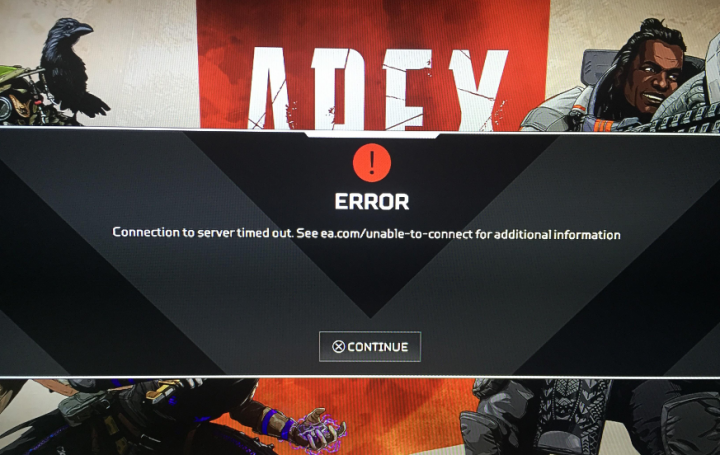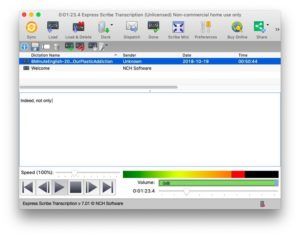El volum de Windows 10 salta al 100%: com solucionar-lo

Alguns usuaris han afirmat que els seus el volum salta al 100% sense cap ajust manual. Molts de nosaltres informem que el problema només es produeix quan obren més d'una pestanya de Windows que produeix so. Altres usuaris informen que el volum augmenta o baixa sense activador aparent. En aquests casos, els valors del mesclador de volums no canvien fins i tot si el volum de so ha estat clarament modificat.
Causes:
Hem investigat el problema després d’analitzar diferents informes d’usuaris i les estratègies de reparació que s’han utilitzat amb èxit per solucionar aquest problema. Segons les nostres proves, hi ha diversos motius habituals que poden desencadenar aquest estrany comportament Windows 10 :
- El mode immediat o els efectes de so estan provocant això - Els controladors d’àudio Realtek ofereixen poques funcions que causen això. El mode immediat de Realtek i molts altres efectes de so són el motiu que causa un cert ajustament automàtic del volum. Molts usuaris en situacions similars han afirmat que el problema s'ha resolt després de desactivar qualsevol efecte de so addicional.
- El problema a la funció de Windows Communications - Només hi ha una característica de Windows que crea aquest problema en particular. La funció està dissenyada per ajustar automàticament el volum quan s’utilitza l’ordinador amb finalitats de comunicació. Sp soluciona aquest problema, canvia el comportament per defecte a No fer res i, a continuació, ja està bé.
- El controlador d'àudio de Windows crea el problema - Quan s’actualitza el controlador de Realtek per defecte, pot provocar aquest problema en alguns ordinadors. Tot el que heu de fer és descarregar un controlador de Windows genèric que pugui solucionar el problema.
Més lluny;
- Utilitzeu una aplicació de tercers (Dolby Digital Plus) per solucionar-la - Simplement utilitzeu els controladors d’àudio de l’aplicació de tercers Dolby Digital Plus per solucionar el problema. Bé, es produeix quan una funció d'àudio anomenada Nivellador de volum. Malauradament, desactivar-lo encara conservarà el mateix comportament, de manera que voleu desactivar Dolby Digital Plus per solucionar el problema.
- Un disparador físic és augmentar / baixar el volum - Si les tecles de volum del teclat o del ratolí USB es quedessin bloquejades, podria provocar aquest problema en particular. En desconnectar els dispositius connectats o obtenir les claus bloquejades, es solucionarà el problema en aquest cas.
Si busqueu mètodes per solucionar el volum de Windows 10 aleatòriament al 100%, seguiu els diversos passos de resolució de problemes. A continuació, veureu diversos mètodes que es poden utilitzar per evitar que es produeixi aquest comportament.
Vegeu també: Com augmentar la qualitat i el volum del micròfon de Windows 10
dxgmms2.sys system_thread_exception_not_handled
El volum de Windows 10 salta al 100%: com solucionar-lo
Aquí teniu diferents maneres de solucionar el problema:

Mètode 1: desactivació dels efectes de so i del mode immediat
Resulta que es sap que diversos controladors de Realtek causen aquest problema en particular. Afortunadament, alguns usuaris han afirmat que el problema s’ha resolt després d’accedir al fitxer So configuració i desactivat tot efectes de so + mode immediat . Seguiu els passos per solucionar els salts de volum de Windows 10 al 100%:
com imprimir el correu electrònic des de Gmail sense capçalera
- Encertat Tecla de Windows + R. simplement obrir un Correr Caixa de diàleg. A continuació, introduïu mmsys.cpl i colpejar Entra per obrir la finestra de so.
- Dirigeix-te al Reproducció fitxa. A continuació, trieu el dispositiu de reproducció amb què tingueu problemes. A continuació, feu-hi clic dret i seleccioneu Propietats.
- A la Propietats pantalla, aneu a la pantalla Millora fitxa. A continuació, comproveu el cap vinculat amb Desactiva totes les millores (Desactiva tots els efectes de so) . A continuació, premeu Aplicar per desar els canvis.
Nota: Si teniu el mode immediat de configuració d’auriculars / altaveus, desactiveu-lo. - Reinicieu el PC i comproveu si el problema s'ha solucionat a la propera posada en marxa.
Si encara teniu el mateix problema (el salt del volum de Windows 10 al 100%), busqueu-vos a sota.
Vegeu també: Com accedir a la carpeta de configuració local al Windows 7
Mètode 2: desactivació de l'ajust automàtic del volum mitjançant la pestanya Comunicacions
Sempre que es produeix es produeix un altre problema que pot reduir el volum d'àudio, és una característica de Windows. Es pot dissenyar per ajustar automàticament el volum mentre s’utilitza un PC per fer o rebre trucades telefòniques. Tot i que aquesta funció és la millor quan funciona correctament.
Podeu solucionar el problema fàcilment si aneu a Comunicacions pestanya del fitxer So menú. A continuació, canvieu el comportament predeterminat per ' No fer res ‘Quan es detecta una nova comunicació.
Seguiu els passos per fer-ho:
afegir ubicació a Snapchat
- Encertat Tecla de Windows + R. simplement obriu un quadre de diàleg Executa. A continuació, introduïu mmsys.cpl i colpejar Entra per obrir el So pantalla.
- Des del So , aneu a la pestanya Comunicacions. A continuació, configureu el fitxer No fer res commuta a sota de Quan Windows detecta activitat de comunicacions » .
- Premeu Aplicar per desar els canvis, reinicieu l'ordinador per comprovar si el problema s'ha solucionat.
Si encara teniu el mateix problema, aneu a l’altre mètode següent.
Mètode 3: canviar a un controlador genèric de Windows
Si cap dels mètodes no us ha ajudat a evitar que el volum de so s'ajusti automàticament, podeu començar a culpar el controlador de so que està actiu. A continuació, es detallen diversos informes on es confirma que el problema va acabar sent causat per un controlador de Realtek que Windows Update va instal·lar automàticament.
Si proveu d’utilitzar un controlador de so Realtek. A continuació, és possible que pugueu solucionar aquest problema en concret simplement canviant el controlador de so actual al controlador genèric de Windows. Vine a comprovar com fer-ho:
Per solucionar els salts de volum de Windows 10 al 100% o el volum baixa / puja:
què és l'espai d'emmagatzematge fora de línia html5
- Encertat Tecla de Windows + R. per obrir un quadre de diàleg Executa. A continuació, introduïu devmgmt.msc i colpejar Entra obrir-se Gestor de dispositius .
- Al Gestor de dispositius, només cal que amplieu el fitxer Controladors de so, vídeo i jocs menú desplegable.
- Feu clic amb el botó dret al dispositiu d'àudio que actua i seleccioneu Actualitza el controlador (actualitza el programari del controlador) .
- Al primer missatge, toqueu Busqueu el programari del controlador a l’ordinador .
- A continuació, a l’altra pantalla, toqueu Permeteu-me triar d'una llista de controladors disponibles a l'ordinador .
- Ara comenceu després de marcar la casella enllaçada amb Mostra maquinari compatible . A continuació, tria Dispositiu d'àudio d'alta definició de la llista i, a continuació, toqueu Pròxim.
- Aixeta Sí a l'avís d'advertència per instal·lar o descarregar aquest controlador sobre la instal·lació actual del controlador.
- Reinicieu el PC per desar els canvis. A continuació, podeu comprovar si el problema de volum s'ha solucionat a l'altra posada en marxa.
Mètode 4: desactivació de l'àudio avançat Dolby Digital Plus
Si utilitzeu una aplicació de tercers com Dolby Digital Plus, és possible que el programa que hi ha darrere provoqui canvis de volum automàtics. Com es produeix a causa d'una funció d'àudio coneguda com Nivellador de volum . Però, malauradament, desactivar-lo no solucionarà el problema. Malauradament, voleu apagar Dolby completament per evitar que entri en conflicte amb el dispositiu de reproducció.
Molts usuaris en la mateixa situació han afirmat que el problema es solucionava cada vegada que visitaven el menú So. A més, van desactivar completament Dolby Digital Plus. A continuació s’explica com fer-ho:
- Encertat Tecla de Windows + R. per obrir amb èxit un quadre de diàleg Executa. A continuació, introduïu mmsys.cpl i colpejar Entra per obrir el So pantalla.
- Des del So del menú, trieu els altaveus que s’ajusten automàticament i seleccioneu Propietats.
- Després, aneu cap al Dolby i després toqueu la pestanya Potència botó (a prop de Dolby Digital Plus ) per apagar-lo.
- Reinicieu el PC i comproveu si soluciona el problema.
Si encara teniu el mateix problema (el salt del volum de Windows 10 al 100%), busqueu l’altre mètode següent.
Vegeu també: Chkdsk no es pot executar perquè el volum està sent utilitzat per un altre procés: com solucionar-lo
Mètode 5: tractar els desencadenants físics
Ara que hem explicat totes les solucions potencials que poden acabar causant el problema, anem a investigar un activador físic. Segons els informes dels usuaris, el problema es produeix quan una roda del ratolí o una tecla de volum es van quedar atrapades.
Si intenteu utilitzar un ratolí USB amb una roda que es pugui fer servir per reduir el volum, un problema mecànic (o de controlador) pot fer que quedi atrapat en actualitzar o baixar el volum. En aquesta situació, és molt probable que desconnecteu el ratolí i reinicieu l'ordinador portàtil.
Mètode 6: desinstal·lació i reinstal·lació de controladors
El problema s'ha solucionat després d'actualitzar els controladors de so i, a continuació, substituïu-los pels que Windows instal·la automàticament. Per això:
sense espai html5 d'emmagatzematge fora de línia crom
- Encertat Windows + R simplement per iniciar la sol·licitud d'execució.
- Entrada a devmgmt.msc i colpejar Entra.
- Toqueu el botó Controladors de vídeo, so i jocs opció i feu clic amb el botó dret al ratolí Controladors de so.
- Escull el Desinstal·la per esborrar-los del vostre PC.
- Espereu fins que estiguin els conductors desinstal·lat i reinicieu el PC.
- En iniciar-se, els controladors es tornaran a instal·lar automàticament.
- Comprovar i veure si es resol l'error.
Mètode 7: desactiveu Atenuació
En algunes situacions, la funció d'Atenuació de Discord causa aquest problema al vostre PC. Per tant, en aquest pas el desactivarem completament. Per això:
- Només cal que inicieu Discord i, a continuació, puntegeu sobre la roda dentada de configuració.
- A la configuració, toqueu el botó Veu i vídeo opció i baixar.
- A la part inferior del fitxer Atenuació rumb, hi hauria d’haver un control lliscant per a l’opció Atenuació.
- Simplement gireu aquest control lliscant avall i després deseu la configuració
- Comproveu i consulteu si fer-ho ha resolt el problema.
Conclusió:
Aquí hi ha tot sobre 'La barreja estèreo no mostra el número'. És útil aquest article? Coneixeu algun altre mètode alternatiu per solucionar el problema de la barreja estèreo? Comparteix les teves opinions amb nosaltres al comentari de la secció següent. A més, per a més consultes i preguntes, feu-nos-ho saber a la secció de comentaris següent.
Llegiu també: